Sakop ng blog na ito ang isang gabay tungkol sa 'Select-Object' at ang '-ExpandProperty' cmdlet.
Paano Gamitin/Gamitin ang PowerShell Expand Property para sa Select-Object?
Ang cmdlet ' Piliin-Bagay ” pinipili ang mga bagay mula sa koleksyon ng mga bagay. Gayunpaman, ang '- ExpandProperty 'Nakukuha ng parameter ang mga detalye ng partikular na napiling property.
Halimbawa 1: Ipakita ang Mga Napiling Properties ng isang Bagay Gamit ang 'Select-Object' Cmdlet
Ang halimbawang ito ay magpapakita lamang ng mga napiling halaga mula sa isang array:
$Mga Alagang Hayop = @ (
[ pscustomobject ] @ { Alagang hayop = 'Pusa' ;Pangalan = 'Diwata' ;Kulay = 'Puti' ; }
[ pscustomobject ] @ { Alagang hayop = 'aso' ;Pangalan = 'Jimmy' ;Kulay = 'Black' ; }
[ pscustomobject ] @ { Alagang hayop = 'Kabayo' ;Pangalan = 'Kim' ;Kulay = 'kayumanggi' ; }
)
Ayon sa code sa itaas:
- Una, simulan ang isang hanay ng mga pasadyang bagay at italaga ito sa ' $Mga Alagang Hayop ” variable.
- Sa loob ng array, lumikha ng tatlong bagay at banggitin ang tatlong katangian sa bawat bagay.
- Panghuli, tukuyin ang mga halaga na tinukoy ng user:
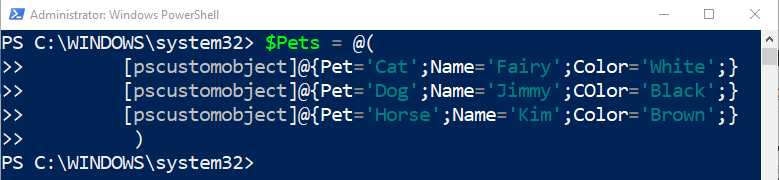
Ngayon, piliin at ipakita natin ang mga value na itinalaga sa name property:
$Mga Alagang Hayop | Piliin-Bagay -ExpandProperty PangalanSa nabanggit na code:
- Una, idagdag ang ' $Mga Alagang Hayop ” variable, idagdag ang “ | ' pipeline at pagkatapos ay tukuyin ang ' Piliin-Bagay ” cmdlet.
- Pagkatapos nito, idagdag ang ' -ExpandProperty ” parameter at italaga ang “ Pangalan ” halaga.
- Ipapakita nito ang mga pangalan ng lahat ng mga bagay na itinalaga sa kanila:

Halimbawa 2: Ipakita ang Last Five Running Process sa PowerShell
Ipapakita ng halimbawang ito ang limang huling tumatakbong proseso gamit ang “ Piliin-Bagay 'cmdlet at ' -ExpandProperty 'parameter':
Kumuha-Proseso | Piliin-Bagay -ExpandProperty Pangalan -Huling 5Ayon sa code sa itaas:
- Una, idagdag ang ' Kumuha-Proseso ' cmdlet upang makuha ang listahan ng mga proseso at pagkatapos ay tukuyin ang ' | ” pipeline upang ilipat ang output ng nakaraang cmdlet sa susunod na cmdlet.
- Pagkatapos, idagdag ang ' Piliin-Bagay 'cmdlet, na sinusundan ng ' -ExpandProperty ” parameter, at italaga ito sa pangalan.
- Panghuli, tukuyin ang ' -Huling 'parameter at italaga ang halaga' 5 ” dito:
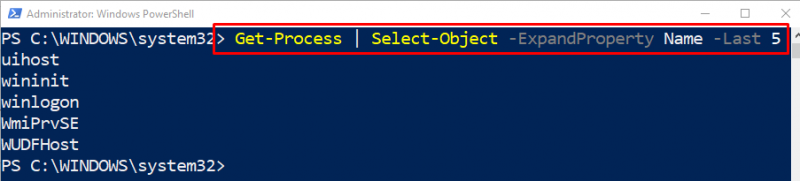
Halimbawa 3: Ipakita ang Listahan ng Unang Limang Serbisyo sa PowerShell
Ipapakita ng halimbawang ito ang mga serbisyo gamit ang ' Piliin-Bagay 'cmdlet at ' -ExpandProperty ” parameter:
Kumuha ng Serbisyo | Piliin-Bagay -ExpandProperty Pangalan -Una 5 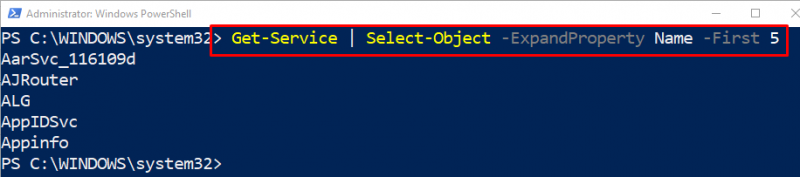
Iyon ay tungkol sa paggamit ng PowerShell Expand property para sa pagpili ng mga bagay.
Konklusyon
Ang mga bagay sa PowerShell ay maaaring piliin sa tulong ng ' Piliin-Bagay ” cmdlet. Gayunpaman, ang mga detalye ng mga partikular na bagay ay maaaring makuha sa pamamagitan ng pagdaragdag ng ' -ExpandProperty ” parameter kasama ang “Select-Object” cmdlet. Ang blog na ito ay nagpaliwanag sa PowerShell expand property para sa “Select-Object”.